- 新手指引
- 动态与公告
- 公共镜像更新记录
- 公告
- 关于CentOS 7系列部分镜像pip包管理工具更新公告
- 关于 CentOS 8 终止维护公告
- 关于不再支持 SUSE 商业版镜像公告
- 关于多个可用区云服务器价格下调公告
- 关于 OrcaTerm 代理 IP 地址更替的公告
- 关于硅谷地域标准型 S3 价格调整的公告
- 腾讯云 Linux 镜像长期漏洞修复策略公告
- 关于 Ubuntu 10.04 镜像下线及存量软件源配置的公告
- 关于 Ubuntu14.04 无法启动 Tomcat 的解决方案
- 关于Windows云服务器升级Virtio网卡驱动的通知
- 关于安全组53端口配置的公告
- 关于不再支持 Windows Server 2003 系统镜像的公告
- 关于不再支持 Windows Server 2008 R2 企业版 SP1 64位系统镜像的公告
- 产品简介
- 购买指南
- 快速入门
- 操作指南
- 最佳实践
- 针对 CVM 的最佳实践
- 云服务器选型最佳实践
- 如何搭建网站
- 搭建环境
- 搭建网站
- 搭建应用
- 搭建可视化界面
- 数据备份
- 本地文件上传到云服务器
- 其他场景相关操作
- 云服务器通过内网访问对象存储
- 启动模式 Legacy BIOS 和 UEFI 最佳实践
- Linux 实例数据恢复
- Windows 实例磁盘空间管理
- Linux 实例手动更换内核
- 云服务器搭建 Windows 系统 AD 域
- 网络性能测试
- 高吞吐网络性能测试
- Linux 系统使用 USB/IP 远程共享 USB 设备
- Windows 系统使用 RemoteFx 重定向 USB 设备
- 在 CVM 上通过 AVX512 加速人工智能应用
- 构建 Tencent SGX 机密计算环境
- M6p 实例配置持久内存
- 使用 Python 调用云 API 实现批量共享自定义镜像
- 运维指南
- 故障处理
- 实例相关故障
- 无法登录云服务器问题处理思路
- Windows 实例登录相关问题
- Linux 实例登录相关问题
- 无法登录 Linux 实例
- Linux 实例:无法通过 SSH 方式登录
- Linux 实例:CPU 或内存占用率高导致登录卡顿
- Linux 实例:端口问题导致无法登录
- Linux 实例:VNC 登录报错 Module is unknown
- Linux 实例:VNC 登录报错 Account locked due to XXX failed logins
- Linux 实例:VNC 登录输入正确密码后无响应
- Linux 实例:VNC 或 SSH 登录报错 Permission denied
- Linux 实例:/etc/fstab 配置错误导致无法登录
- Linux 实例:sshd 配置文件权限问题
- Linux 实例:/etc/profile 死循环调用问题
- 服务器被隔离导致无法登录
- 带宽占用高导致无法登录
- 安全组设置导致无法远程连接
- Linux 实例使用 VNC 及救援模式排障
- 关机和重启云服务器失败
- 无法创建 Network Namespace
- 内核及 IO 相关问题
- 系统 bin 或 lib 软链接缺失
- 云服务器疑似被病毒入侵问题
- 创建文件报错 no space left on device
- Linux 实例内存相关故障
- 网络相关故障
- 实例相关故障
- API 文档
- History
- Introduction
- API Category
- Making API Requests
- Region APIs
- Instance APIs
- DescribeInstances
- DescribeInstanceFamilyConfigs
- DescribeZoneInstanceConfigInfos
- DescribeInstanceTypeConfigs
- DescribeInstancesOperationLimit
- DescribeInstanceVncUrl
- InquiryPriceRunInstances
- InquiryPriceResetInstance
- InquiryPriceResetInstancesType
- InquiryPriceResizeInstanceDisks
- RunInstances
- StartInstances
- RebootInstances
- StopInstances
- ResetInstance
- TerminateInstances
- ResetInstancesType
- ResizeInstanceDisks
- ResetInstancesPassword
- ModifyInstancesAttribute
- ModifyInstancesProject
- InquirePricePurchaseReservedInstancesOffering
- DescribeReservedInstancesConfigInfos
- DescribeInstancesStatus
- PurchaseReservedInstancesOffering
- Cloud Hosting Cluster APIs
- Placement Group APIs
- Image APIs
- Key APIs
- Security Group APIs
- Network APIs
- Instance Launch Template APIs
- Data Types
- Error Codes
- 常见问题
- 相关协议
- 词汇表
- 新手指引
- 动态与公告
- 公共镜像更新记录
- 公告
- 关于CentOS 7系列部分镜像pip包管理工具更新公告
- 关于 CentOS 8 终止维护公告
- 关于不再支持 SUSE 商业版镜像公告
- 关于多个可用区云服务器价格下调公告
- 关于 OrcaTerm 代理 IP 地址更替的公告
- 关于硅谷地域标准型 S3 价格调整的公告
- 腾讯云 Linux 镜像长期漏洞修复策略公告
- 关于 Ubuntu 10.04 镜像下线及存量软件源配置的公告
- 关于 Ubuntu14.04 无法启动 Tomcat 的解决方案
- 关于Windows云服务器升级Virtio网卡驱动的通知
- 关于安全组53端口配置的公告
- 关于不再支持 Windows Server 2003 系统镜像的公告
- 关于不再支持 Windows Server 2008 R2 企业版 SP1 64位系统镜像的公告
- 产品简介
- 购买指南
- 快速入门
- 操作指南
- 最佳实践
- 针对 CVM 的最佳实践
- 云服务器选型最佳实践
- 如何搭建网站
- 搭建环境
- 搭建网站
- 搭建应用
- 搭建可视化界面
- 数据备份
- 本地文件上传到云服务器
- 其他场景相关操作
- 云服务器通过内网访问对象存储
- 启动模式 Legacy BIOS 和 UEFI 最佳实践
- Linux 实例数据恢复
- Windows 实例磁盘空间管理
- Linux 实例手动更换内核
- 云服务器搭建 Windows 系统 AD 域
- 网络性能测试
- 高吞吐网络性能测试
- Linux 系统使用 USB/IP 远程共享 USB 设备
- Windows 系统使用 RemoteFx 重定向 USB 设备
- 在 CVM 上通过 AVX512 加速人工智能应用
- 构建 Tencent SGX 机密计算环境
- M6p 实例配置持久内存
- 使用 Python 调用云 API 实现批量共享自定义镜像
- 运维指南
- 故障处理
- 实例相关故障
- 无法登录云服务器问题处理思路
- Windows 实例登录相关问题
- Linux 实例登录相关问题
- 无法登录 Linux 实例
- Linux 实例:无法通过 SSH 方式登录
- Linux 实例:CPU 或内存占用率高导致登录卡顿
- Linux 实例:端口问题导致无法登录
- Linux 实例:VNC 登录报错 Module is unknown
- Linux 实例:VNC 登录报错 Account locked due to XXX failed logins
- Linux 实例:VNC 登录输入正确密码后无响应
- Linux 实例:VNC 或 SSH 登录报错 Permission denied
- Linux 实例:/etc/fstab 配置错误导致无法登录
- Linux 实例:sshd 配置文件权限问题
- Linux 实例:/etc/profile 死循环调用问题
- 服务器被隔离导致无法登录
- 带宽占用高导致无法登录
- 安全组设置导致无法远程连接
- Linux 实例使用 VNC 及救援模式排障
- 关机和重启云服务器失败
- 无法创建 Network Namespace
- 内核及 IO 相关问题
- 系统 bin 或 lib 软链接缺失
- 云服务器疑似被病毒入侵问题
- 创建文件报错 no space left on device
- Linux 实例内存相关故障
- 网络相关故障
- 实例相关故障
- API 文档
- History
- Introduction
- API Category
- Making API Requests
- Region APIs
- Instance APIs
- DescribeInstances
- DescribeInstanceFamilyConfigs
- DescribeZoneInstanceConfigInfos
- DescribeInstanceTypeConfigs
- DescribeInstancesOperationLimit
- DescribeInstanceVncUrl
- InquiryPriceRunInstances
- InquiryPriceResetInstance
- InquiryPriceResetInstancesType
- InquiryPriceResizeInstanceDisks
- RunInstances
- StartInstances
- RebootInstances
- StopInstances
- ResetInstance
- TerminateInstances
- ResetInstancesType
- ResizeInstanceDisks
- ResetInstancesPassword
- ModifyInstancesAttribute
- ModifyInstancesProject
- InquirePricePurchaseReservedInstancesOffering
- DescribeReservedInstancesConfigInfos
- DescribeInstancesStatus
- PurchaseReservedInstancesOffering
- Cloud Hosting Cluster APIs
- Placement Group APIs
- Image APIs
- Key APIs
- Security Group APIs
- Network APIs
- Instance Launch Template APIs
- Data Types
- Error Codes
- 常见问题
- 相关协议
- 词汇表
不同源环境迁移教程
最后更新时间:2023-04-20 10:40:11
该文档目前已无效,请参考该产品文档总览页。
操作场景
本文档介绍了使用在线迁移控制台将源服务器上的系统、应用程序等从自建机房(IDC)或云平台等源环境迁移至腾讯云的操作步骤。可方便实现企业上云、跨云平台迁移、跨账号/区域迁移或部署混合云等业务需求。
说明源服务器形式可以是物理服务器、虚拟机或其他云平台云服务器。其他云平台包括但不限于 AWS、Google Cloud Platform、VMware、阿里云和华为云等虚拟机平台。
准备事项
- 已具备腾讯云账号。
- 若您使用子账号进行控制台迁移,则需要使用主账号登录 访问管理控制台,授予子账号
QcloudCSMFullAccess权限。 - 在 API密钥管理 页面中创建并获取
SecretId及SecretKey。 - 下载 迁移工具压缩包。
- 建议暂停源端服务器上的应用程序,以避免迁移时对现有应用程序可能产生的影响。
操作步骤
备份数据
- 源端主机:可以选择源服务器快照功能等方式备份数据。
- 目标云服务器:可以选择 创建快照 等方式备份数据。
获取控制台迁移工具
点此获取 迁移工具压缩包。
迁移前的检查
迁移前,需根据实际情况进行检查。检查内容如下表:
- 若迁移目标为云服务器,则需检查源端主机及目标云服务器。
- 若迁移目标为云服务器镜像,则仅需检查源端主机。
| Linux 源端主机 |
|
|---|---|
| 目标云服务器(可选) |
|
说明
- 源端主机检查可以使用工具命令自动检查,如
sudo ./go2tencentcloud_x64 --check。- go2tencentcloud 迁移工具在开始运行时,默认自动检查。如果需要略过检查并强制迁移,请将 client.json 文件中的
Client.Extra.IgnoreCheck字段配置为true。- go2tencentcloud 迁移工具详细信息,请参见 迁移工具说明。
开始迁移
- 将迁移工具 go2tencentcloud.zip 下载或上传至源端主机,并执行以下命令进入对应目录。
i. 依次执行以下命令,解压 go2tencentcloud.zip 并进入目录。unzip go2tencentcloud.zip
cd go2tencentcloud
ii. 依次执行以下命令,解压 go2tencentcloud-linux.zip 并进入目录。
unzip go2tencentcloud-linux.zip
cd go2tencentcloud-linux
2. (可选)排除源端主机上不需迁移的文件和目录。说明
go2tencentcloud目录下的文件将不会被迁移,请勿将需迁移的文件放置在该目录下。
若 Linux 源端主机中存在不需要迁移的文件或目录,可将文件或目录添加至 rsync_excludes_linux.txt 文件 中。
- 导入迁移源。
i. 以64位 Linux 源端主机为例,以 root 权限依次执行以下命令运行工具。chmod +x go2tencentcloud_x64
sudo ./go2tencentcloud_x64
ii. 根据提示输入已在 准备事项 中获取的账户 API 访问密钥的 SecretId 和 SecretKey,并按 Enter。如下图所示:
当迁移工具界面出现如下图所示信息时,表示迁移源已经成功导入控制台,可前往控制台查看迁移源。说明您也可以执行前,在 user.json 文件配置账户 API 访问密钥。
 登录 在线迁移控制台 即可查看已导入的迁移源,状态为“在线” 。如下图所示:
登录 在线迁移控制台 即可查看已导入的迁移源,状态为“在线” 。如下图所示:
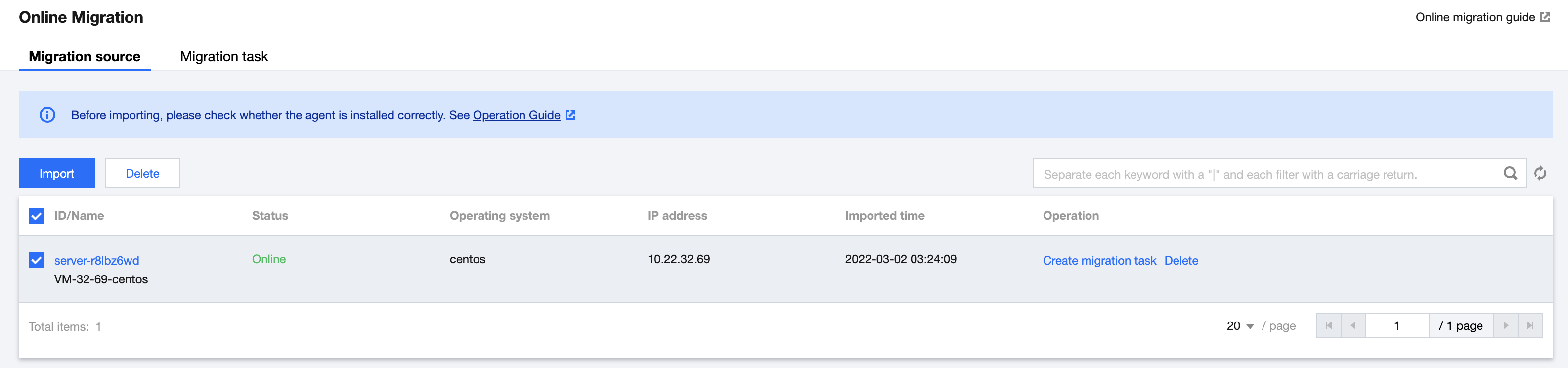 若未提示 Import source server successfully, 表示导入迁移源失败, 可查看日志(默认为迁移工具目录下的 logs/log 文件)解决问题之后重新运行迁移工具导入迁移源。
若未提示 Import source server successfully, 表示导入迁移源失败, 可查看日志(默认为迁移工具目录下的 logs/log 文件)解决问题之后重新运行迁移工具导入迁移源。
注意迁移源导入成功之后,请勿关闭实例中的迁移工具直至迁移任务完成。否则,迁移源离线之后,将无法完成迁移任务。
前往在线迁移控制台创建迁移任务。
i. 登录 在线迁移控制台,单击目标迁移源所在行右侧的创建迁移任务。
ii. 在弹出的“创建迁移任务”窗口中,参考 迁移任务配置说明 信息进行配置。
例如,将一台 Linux 源端主机迁移到腾讯云上海地区,并生成目标云服务器镜像。迁移任务配置如下图所示: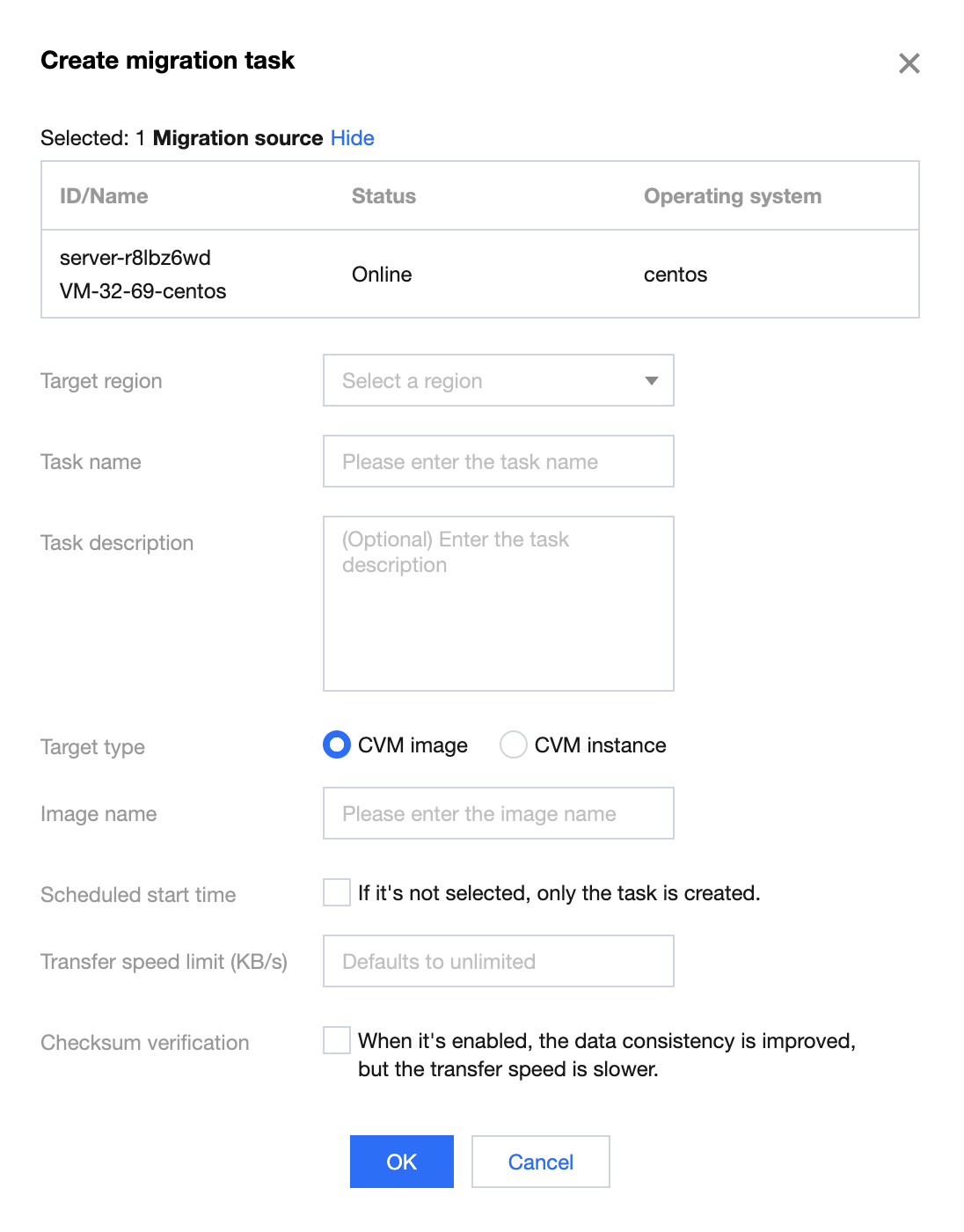
启动迁移任务。
创建迁移任务后,可单击迁移任务页签,查看迁移任务。如下图所示:说明预约执行的任务可跳过本步骤,到达预约执行时间后,迁移任务将会自动开始执行。
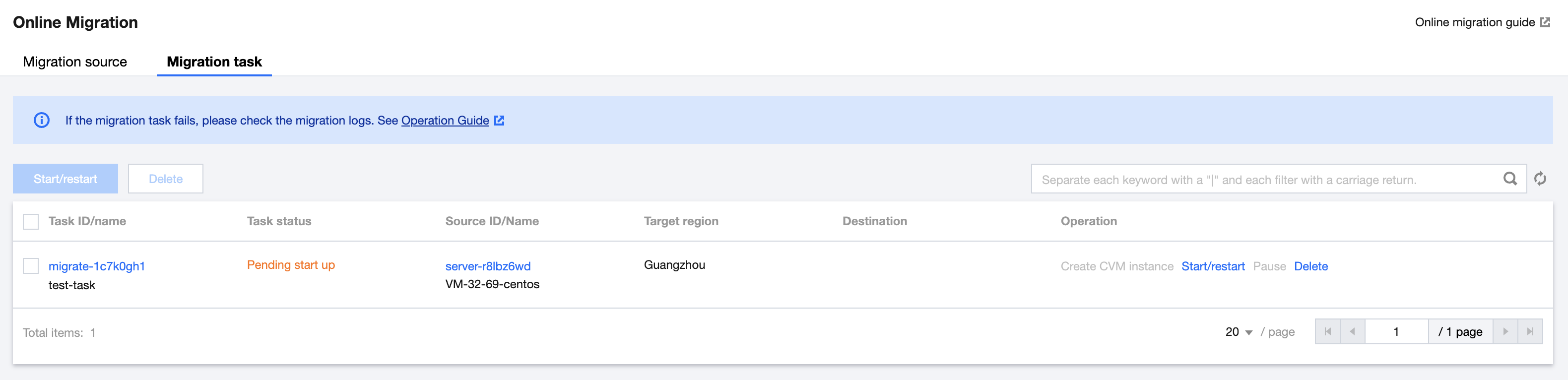 单击任务所在行右侧的开始/重试,并在弹出确认窗口中单击确定,即可开始迁移任务。此时任务状态变更为“迁移中” 。如下图所示:
单击任务所在行右侧的开始/重试,并在弹出确认窗口中单击确定,即可开始迁移任务。此时任务状态变更为“迁移中” 。如下图所示:
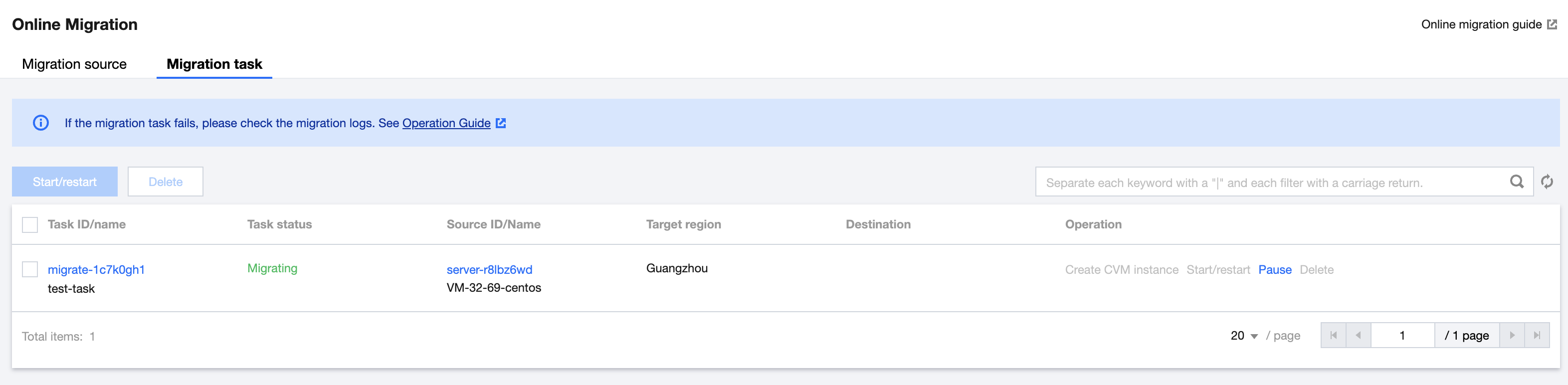
等待迁移任务结束。
当迁移任务状态为“成功”时,表示成功完成迁移。如下图所示: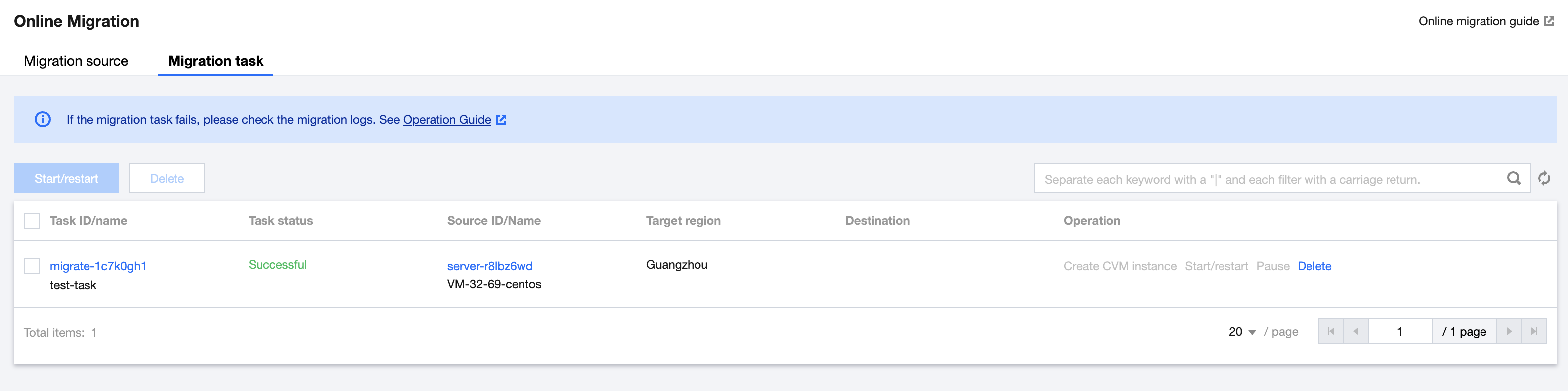 说明
说明由于传输数据耗时受源端数据大小,网络带宽等因素影响,请耐心等待迁移流程的完成。迁移工具支持数据传输的断点续传。

 是
是
 否
否
本页内容是否解决了您的问题?